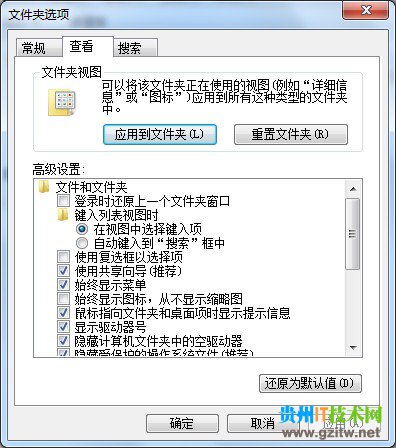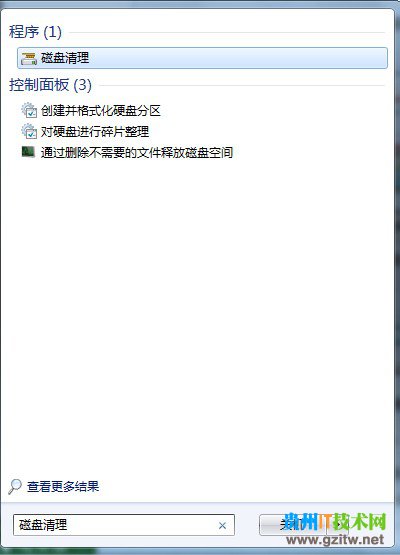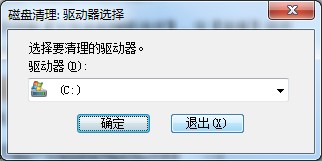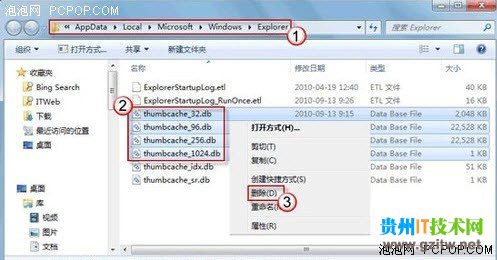一些朋友反映說,電腦中病毒後,win7浏覽圖片和視頻時,圖片縮略圖無法正常顯示。對系統全盤殺毒後,也不能恢復,在不重裝系統的情況下,有什麼辦法可以修復嗎?如果出現上述問題,殺毒後仍然不能解決,那一定是電腦的緩存文件出了問題。根據筆者的經驗,特意為大家提供解決辦法。
在Win7系統中解決這個問題的方法其實不難。
1.請立即檢查您的C盤剩余空間,如果只有幾百兆或者幾十兆,清理C盤的無用文件或者將有用文件轉移至其他盤。這樣縮略圖就可以正常顯示了。建議大家系統盤保持兩倍於內存大小的磁盤剩余空間。
2.打開一個含有圖片的文件夾,右擊【查看】,更換查看方式。注意:如果是以小圖標,列表,或者詳細信息方式不顯示縮略圖是正常的。選用其他查看方式即可顯示。
3. 雙擊【計算機】,在【組織】的下拉菜單中找到【文件夾和搜索選項】,在【查看】選項中找到【始終顯示圖標,從不顯示縮略圖】選項前的勾去掉,然後點擊確定。